Cómo pegar como una imagen en Excel 2010
Los datos en Microsoft Excel 2010 pueden formatearse de muchas maneras diferentes, y algunas de esas formas darán como resultado información que puede ser difícil de administrar. Esto es especialmente cierto si necesita imprimir alguna información y Excel no imprime lo que puede ver en su pantalla, o Excel se bloquea cuando intenta imprimir una hoja de cálculo con muchos enlaces de datos externos. Una forma conveniente de solucionar este problema es copiar los datos que desea imprimir y luego pegarlos en una hoja de trabajo diferente como una imagen.
Pegar como imagen en Excel 2010
Este artículo se centrará en copiar y pegar entre hojas de trabajo en Excel, pero también puede volver a copiar la imagen pegada en otro programa, como OneNote, Word o Microsoft Paint. He descubierto que pegar en OneNote es particularmente útil si la imagen no cabe cómodamente en una página, ya que OneNote imprimirá automáticamente en varias páginas según sea necesario.
Paso 1: abra su hoja de cálculo en Excel 2010.
Paso 2: use el mouse para resaltar los datos que desea convertir en una imagen.

Paso 3: Presione Ctrl + C o haga clic derecho en los datos seleccionados y elija la opción Copiar .
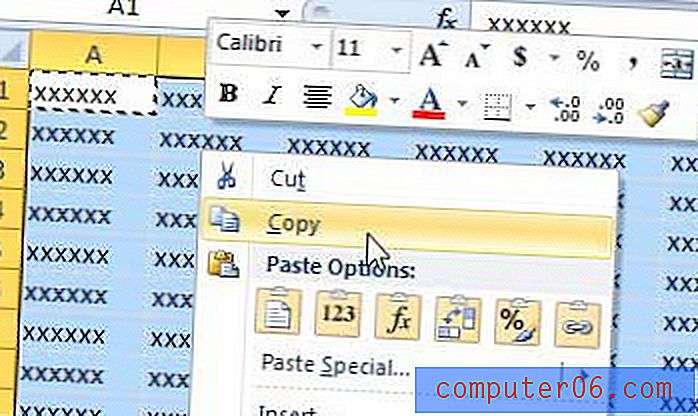
Paso 4: haz clic en la pestaña Insertar hoja de trabajo en la parte inferior de la ventana.
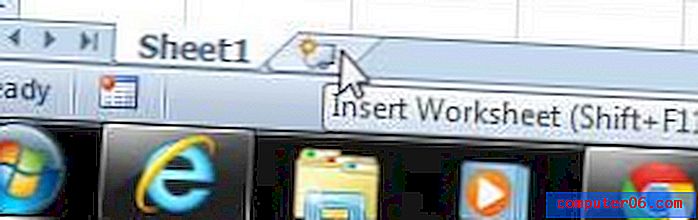
Paso 5: haga clic en el botón Pegar en la sección Portapapeles de la cinta en la parte superior de la ventana, luego haga clic en la opción Imagen .
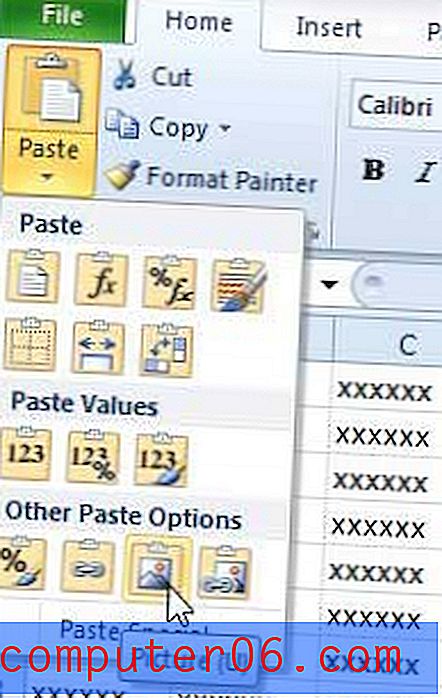
¿Estás buscando una forma buena y económica de editar imágenes? Adobe Photoshop Elements tiene todas las herramientas que necesitará para las necesidades comunes de edición de imágenes. Sin embargo, si necesita una herramienta más avanzada, consulte la opción de suscripción a Photoshop CS6. Requiere un costo inicial mucho más bajo que la versión comercial de Photoshop.
Puede leer este artículo para conocer los pasos necesarios para insertar su imagen de Excel copiada en Word.



